- Optimisez votre réseau WI-Fi
- Installez votre réseau Wi-Fi
- Réparez votre connexion
- Maîtrisez votre connexion
Le message ‘ connectivité limitée ou inexistante ‘ s’affiche tout le temps
Ce message signifie que votre ordinateur repère bien le signal Wi-Fi de la box mais qu’il ne peut s’y connecter.
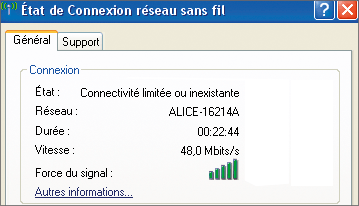
Plusieurs solutions s’offrent alors à vous. Essayez-les dans l’ordre.Solution 1 : rétablissez votre connexion
Cette solution simple suffit le plus souvent à résoudre le problème. Elle consiste à ‘ redémarrer ‘ votre carte Wi-Fi. Pour cela, cliquez avec le bouton droit sur l’icône de connexion, située près de
l’horloge.
Dans le cadre Etat de connexion réseau sans fil qui s’affiche, dans l’onglet Support, cliquez sur Réparer.

Solution 2 : vérifiez les paramètres
Vérifiez que vous avez bien entré les mêmes réglages de sécurité du côté du PC que du côté du modem. Notamment que le mode de cryptage (Wep ou WPA) est bien le même des deux côtés. Retapez le mot de passe de votre réseau pour être
sûr que vous n’avez pas commis d’erreur.Solution 3 : réinitialisez la box
Le problème ne vient pas forcément de votre PC, mais peut-être de la box. Redémarrez-la complètement (le plus souvent, en la débranchant du courant puis en la rebranchant après quelques minutes) pour la réinitialiser.Solution 4 : changez de gestionnaire de connexion
Le problème peut venir d’un conflit entre le pilote du matériel Wi-Fi et le gestionnaire intégré à Windows.
Pour modifier le réglage actuel, cliquez avec le bouton droit sur l’icône du réseau sans fil, à côté de l’horloge, puis choisissez Etat. Là, cliquez sur le bouton Propriétés et, sous l’onglet
Configuration réseaux sans fil, désactivez ou cochez (selon le cas) la case Utiliser Windows pour configurer mon réseau sans fil.
Redémarrez votre PC pour valider ce changement.
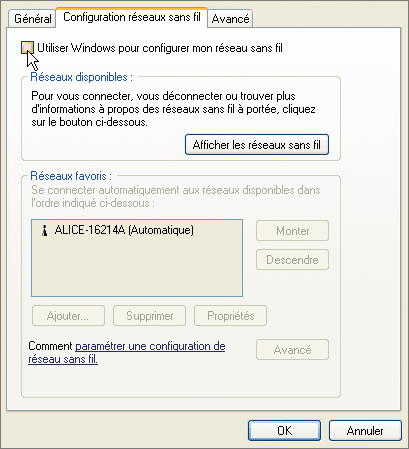
Le signal est bon, mais Internet est vraiment lent
Bien que le signal soit ‘ excellent ‘ et que vos PC communiquent en Wi-Fi à une vitesse satisfaisante, Internet se traîne ? Dans ce cas, il est probable que le responsable ne soit pas votre réseau,
mais votre accès à Internet lui-même.Raison n?’ 1 : vous êtes trop éloigné du central téléphonique
Nous ne sommes pas tous égaux devant le haut débit. La vitesse de la connexion dépend principalement de la distance qui vous sépare du central téléphonique (DSLAM), ainsi que de la qualité du câblage sur cette même distance. Plus
la distance est longue, plus l’atténuation, mesurée en décibels (dB), est importante. Celle-ci doit être inférieure à environ 30 dB pour approcher les débits maximaux autorisés par l’ADSL 2+. La seule façon de s’en assurer est d’appeler
votre FAI.Raison n?’ 2 : vos prises de téléphone possèdent un condensateur
Si votre FAI vous confirme que votre ligne est bonne, c’est peut-être du côté de vos prises téléphoniques que vous trouverez le coupable. En effet, certaines abritent un condensateur. Inutile, ce petit composant peut être
responsable d’interférences et considérablement ralentir votre connexion.
En cas de problème, n’hésitez pas à vous munir d’un tournevis et à démonter chaque prise téléphonique pour vérifier l’absence de condensateur dans celles-ci. Le cas échéant, ôtez-le en le dévissant, tout en prenant soin de bien
laisser les câbles téléphoniques en place.

Raison n?’ 3 : un voisin ‘ emprunte ‘ votre réseau
C’est un cas auquel on ne pense pas forcément… Si votre réseau n’est pas ou est mal sécurisé, c’est peut-être qu’un voisin s’y est connecté et qu’il s’accapare une large partie de votre connexion.
Vérifiez donc vos paramètres de sécurité (voir plus haut, la solution 2).
Mon réseau local 802.11g se traîne
Le signal de connexion est annoncé comme excellent mais vous constatez que les promesses de la norme g du Wi-Fi (54 Mbit/s théoriques, tout de même) ne sont pas du tout tenues. Et, notamment, que les fichiers sont très
lents à copier d’un ordinateur à un autre. Il y a plusieurs causes possibles à cela, mais voici les solutions aux deux plus fréquentes.Solution 1 : désactivez le pilote de Windows
Régulièrement, le gestionnaire de connexion de Windows recherche les nouveaux réseaux disponibles. Cela peut provoquer un parasitage du signal si vous utilisez le pilote fourni par le constructeur de votre carte Wi-Fi.
Dans ce cas-là, il faut désactiver définitivement le pilote Wi-Fi de Windows.
1 – Dans le menu Démarrer, cliquez sur Exécuter. Dans le champ Ouvrir, tapez services.msc puis cliquez sur OK.
2 – Dans la fenêtre qui s’ouvre, cherchez la ligne Configuration automatique sans fil et double-cliquez dessus.
Cliquez alors sur le bouton Arrêter et, dans la liste Type de démarrage, choisissez Désactivé.
Validez en cliquant sur OK et redémarrez votre PC.
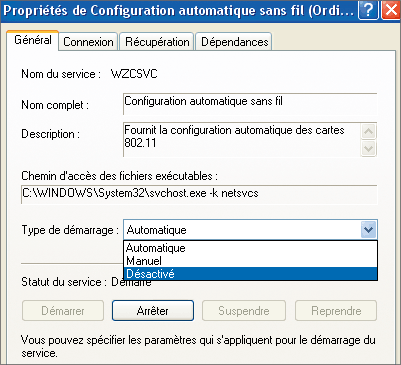
Solution 2 : désactivez le mode 802.11b
Pour espérer une meilleure vitesse, vous pouvez vérifier que tout le matériel du réseau communique bien sur la norme g et non pas, en même temps, en utilisant la norme b, ce qui peut réduire la vitesse de transmission.
1 – A l’aide de votre navigateur, connectez-vous à l’interface de configuration de votre box.
Dans les réglages du Wi-Fi, choisissez, s’il est disponible, le mode 802.11g seul
?” ou, si seule la vitesse (rate) est indiquée, choisissez la valeur 54.
2 – Faites de même dans les réglages Wi-Fi du PC : cliquez avec le bouton droit sur l’icône de la connexion et, dans le menu qui s’affiche, cliquez sur Propriétés. Dans l’onglet
Général, cliquez sur Configurer.
Ensuite, une fois dans l’onglet Avancé, vous accédez aux différentes options de votre clé ou carte Wi-Fi.
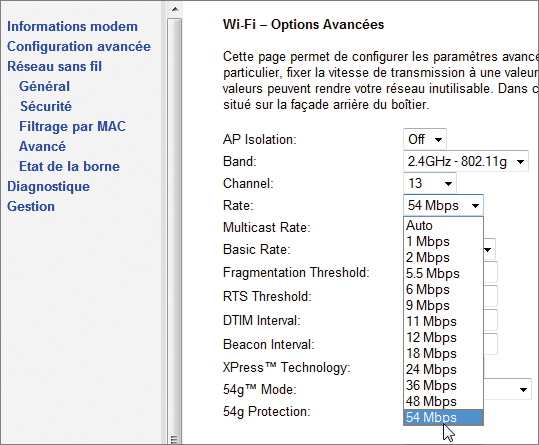
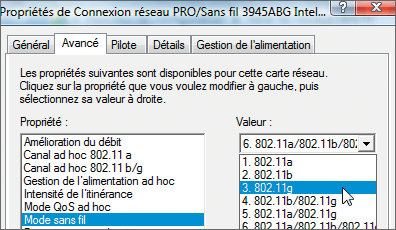
Le signal passe sans cesse d’excellent à faible
La variation permanente de la qualité du signal peut avoir de nombreuses causes car les ondes sont sensibles à une quantité de facteurs. Ainsi, certains murs avec des poutres en métal créent un véritable obstacle, empêchant les
ondes de passer ?” dans ce cas, déplacer la box peut suffire à régler le problème. Evitez aussi de la placer à proximité d’un générateur d’ondes comme un four à micro-ondes par exemple, qui parasite le signal dès qu’il fonctionne. Le
mieux, si vous le pouvez, est de placer la box en hauteur (sur une étagère, par exemple), pour mieux ‘ arroser ‘ votre maison, et de diriger ses antennes vers le haut.Si vous êtes entouré de réseaux voisins, voici un autre conseil pour stabiliser votre liaison Wi-Fi : modifiez le canal de votre réseau. En effet, il est possible que vos voisins utilisent la même bande de fréquence
que vous et provoquent ainsi des interférences. Pour modifier ce réglage, accédez à l’interface de votre box. Vous pourrez y choisir un numéro de canal (channel, en anglais) compris entre 1 et 13. Il semble que les canaux situés
aux extrémités du spectre donnent des résultats satisfaisants. Noubliez pas de valider ce changement sur la box et surtout de mettre à jour ce canal sur la carte de votre PC.
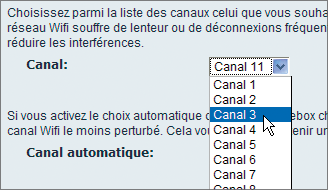
🔴 Pour ne manquer aucune actualité de 01net, suivez-nous sur Google Actualités et WhatsApp.











